一人暮らし 最初に揃えたものリスト

優先して買うもの
電動昇降机 74k
ベッド 17k
冷蔵庫 24k
オフィスチェア x 2
なんらかしらの棚
1. 仕事デスク
1-1. Flexispot E7 -- メインの 電動昇降机 74k
FLEXISPOT E7B Standing Desk, Electric Elevation Desk
https://www.amazon.co.jp/dp/B08F7MQL3S/ref=cm_sw_r_cp_apan_glt_i_77XXEP33ZWT8HG4DTF0B?psc=1
FlexSpot E7
74k
60k と比べ、上位機種は掲載重量が多く、手前が丸くなっていて、角も丸くなってる
1-2. ニトリ ソファチェア 40k

黒の。かなり豪華。肘当ても休まるし足も伸ばせる。
ゲーミングチェアよりあぐらも組めるし断然快適。
ニトリで見たところ、この皮の40kのものが一番 後ろにもたれかかった時の気持ちよさと、前屈みになった時の連携が良かった。
15k の革だと前屈みになる時に対応しない。
メッシュの3万の豪華なやつはおしりの沈み方が落ち着かない
1-3. Huawei Mate View GT 34 -- ウルトラワイド、曲面、type-c 給電、VESA、
https://www.amazon.co.jp/dp/B097275MTF/ref=cm_sw_r_tw_dp_YK7WZGHFK6PNEBS6232Swww.amazon.co.jp
65k のメインモニタ
周辺機器として、type-c ケーブル、会議用女優ライト、MacBook Stand、マイク、なども必要
2. ゲーム、ゲスト用デスク
2.1. Flexispot E3
33k の電動昇降チェア
2.2 ニトリ ザビス ワークチェア 15k

このワークチェアは肘掛もないが、座り心地が反発強くてかなり良い。
リラックスはできないので完全に仕事用の椅子。サブチェア。
2.3 ウルトラワイド ゲーミングモニター
MSI 200HZ MAG301 29.5V 53k
https://www.amazon.co.jp/dp/B093VRS3X2/ref=cm_sw_r_apan_glt_i_5WHGCPQXT6VA6SH6H3S2
LG 160HZ 34WP60C-B 34V 57k 曲面
https://www.amazon.co.jp/dp/B09DSY4VCK/ref=cm_sw_r_apan_glt_i_DPKS410P5834HKTDDWK9
LG 144HZ 32V 曲面 50k
https://www.amazon.co.jp/dp/B07PNNLCSW/ref=cm_sw_r_apan_glt_i_10V79NP9EBRM6RPBKQ67
1番コスパが良い
重いらしいが。
11k ダイヤルキャビネット
貴重品や契約書をしまう
https://www.amazon.co.jp/dp/B06XW8V1ZJ/ref=cm_sw_r_tw_dp_VAEWY64S8GY6GZX9YMS7www.amazon.co.jp
10k amzn 折りたたみメッシュチェア
https://www.amazon.co.jp/dp/B0169FQENG/ref=cm_sw_r_apan_glt_i_ZGT46RXYENKZ0HS2Y4DH?_encoding=UTF8&psc=1www.amazon.co.jp
折りたたみで 10k 。折り畳みの割にはリラックスできそう。コード書けるほどかは未検証。
3人目が来る時用に買う。年末で OK
腰当て用の毛布が必要かも?
冷蔵庫 -- ハイセンス 30k
https://www.amazon.co.jp/dp/B08QD3YKQD/ref=cm_sw_r_tw_dp_R57WEJ42FT6D10KKCPM2?_encoding=UTF8&psc=
冷凍庫も横に開くのがアイリスより良い。
折りたたみベッド -- 17k
https://www.amazon.co.jp/dp/B002FDQ53Q/ref=cm_sw_r_apan_glt_i_C9YTFSF3A9XCDHMB14B1?_encoding=UTF8&psc=1www.amazon.co.jp
17k
ベッドは椅子にもなる!
ドラム式洗濯乾燥機 -- 100k
高いので今度
https://www.amazon.co.jp/gp/aw/d/B08Q7V5NM4/ref=sspa_mw_detail_0?ie=UTF8&psc=1&th=1www.amazon.co.jp
アイリスの洗濯乾燥機
これで洗濯もの干さなくて良くなる
これだと洗剤の自動投入ができない?
とりあえずコインランドリーで代用可能
MySQL start しない PID ファイルがないエラーを socket ファイルが入っている /tmp の所有者とグループを _mysql に変えることで解決した
マシン
2020 M1 Mac
状況
brew install mysql
==> Installing mysql
==> Pouring mysql--8.0.26.arm64_big_sur.bottle.1.tar.gz
==> /opt/homebrew/Cellar/mysql/8.0.26/bin/mysqld --initialize-insecure --user=ka
==> Caveats
We've installed your MySQL database without a root password. To secure it run:
mysql_secure_installation
MySQL is configured to only allow connections from localhost by default
To connect run:
mysql -uroot
To start mysql:
brew services start mysql
brew install で入れた直後
mysql -uroot ERROR 2002 (HY000): Can't connect to local MySQL server through socket '/tmp/mysql.sock' (2)
それを通して接続できないと言われている socket ファイルを作成してみる
sudo touch /tmp/mysql.sock mysql -uroot ERROR 2002 (HY000): Can't connect to local MySQL server through socket '/tmp/mysql.sock' (38)
数が増えただけで動かない...
restart してみる
sudo mysql.server restart ERROR! MySQL server PID file could not be found! Starting MySQL .Logging to '/opt/homebrew/var/mysql/kaede0902s-Air.err'. ERROR! The server quit without updating PID file (/opt/homebrew/var/mysql/kaede0902s-Air.pid).
再起動もできない
今度は mysql の server pid が見つからないとエラーが出ている
/tmp に 所有権を与える
数字が増えたパターンのも網羅されていた
sudo chown mysql:mysql /tmp kaede0902@kaede0902s-Air ~ % sudo mysql.server restart ERROR! MySQL server PID file could not be found! Starting MySQL .Logging to '/opt/homebrew/var/mysql/kaede0902s-Air.err'. ERROR! The server quit without updating PID file (/opt/homebrew/var/mysql/kaede0902s-Air.pid).
しかし PID の問題なのでダメだった。
かのように思われたが、Qiita の記事とは mysql フォルダの場所が違うので、それを考慮してコマンドを打てていなかっただけだった。
動いているプロセスを潰す
プロセスを見ても今の grep 以外動いていない。
tmux が原因かも?
tmux を全て切ってアプリを再起動する
:tmux kill-server [server exited] cmd q
しかしこれでも変わらなかった
mysql.server を start する
Linux上ではあるサービスが起動するとプロセス番号を振ってテキストファイルとして保存します。これがpidファイルと呼ばれるもので、これがあるときは基本的にはあるサービスが動いているよ!という目印になります。
pid ファイルとは、サービス起動時に作成されるらしい。つまり restart の前に start をすれば作成されるのではないかと予想する
sudo mysql.server start Password: Starting MySQL .Logging to '/opt/homebrew/var/mysql/kaede0902s-Air.err'. ERROR! The server quit without updating PID file (/opt/homebrew/var/mysql/kaede0902s-Air.pid).
start しようとしても PID ファイルを更新せずに終了してしまいましたというエラーが出る
mysql/kaede0902s-Air.err ファイルを見てみる
log を見てみる
/opt/homebrew/var/mysql/kaede0902s-Air.err
にログを書いているはずなので中身をみるが
ls /opt/homebrew/var/mysql/ #ib_16384_0.dblwr ib_buffer_pool public_key.pem #ib_16384_1.dblwr ib_logfile0 server-cert.pem #innodb_temp ib_logfile1 server-key.pem auto.cnf ibdata1 sys ca-key.pem mysql undo_001 ca.pem mysql.ibd undo_002 client-cert.pem performance_schema client-key.pem private_key.pem
.err ファイルも .pid ファイルもない
Hostname を設定してみる
Macのホスト名は ComputerName,HostName,LocalHostName があります。これらが設定されていないと、自動でホスト名を割り当てられてしまう可能性があります。つまり、あるネットワークでmysqlサーバを起動し、別のネットワークでサーバを終了させようとすると、起動した時のPIDファイルが必要になるため、エラーが起きてしまいます。
sudo scutil --get ComputerName kaede0902’s MacBook Air sudo scutil --get HostName HostName: not set sudo scutil --get LocalHostName kaede0902s-MacBook-Air
コンピュータの名前が空白付きで
ローカルホストの名前がハイフンで繋げたもの
ホスト名がセットされていなかった
sudo scutil --set HostName rooter sudo scutil --get HostName rooter
記事の通りに rooter で設定する
sudo mysql.server start Starting MySQL .Logging to '/opt/homebrew/var/mysql/rooter.err'. ERROR! The server quit without updating PID file (/opt/homebrew/var/mysql/rooter.pid).
それでもダメだった。x86 と arm64 を切り替えてもダメ。
mysql ディレクトリに _mysql に所有を与える
sudo chown -R _mysql:_mysql /opt/homebrew/var/mysql kaede0902@rooter ~ % sudo mysql.server restart ERROR! MySQL server PID file could not be found! Starting MySQL .Logging to '/opt/homebrew/var/mysql/rooter.err'. SUCCESS! kaede0902@rooter ~ % sudo mysql.server restart Shutting down MySQL . SUCCESS! Starting MySQL . SUCCESS! kaede0902@rooter ~
所有者と所有グループを変更したら成功という表示が出た
この _mysql:_mysql は user と usergroup だ
Lpic 101 の知識を思い出した
chown は所有グループを変更するコマンド。権限ではなかった
kaede0902@rooter ~ % sudo mysql.server start Starting MySQL . SUCCESS! kaede0902@rooter ~ % mysql -u root Welcome to the MySQL monitor. Commands end with ; or \g. Your MySQL connection id is 10 Server version: 8.0.26 Homebrew Copyright (c) 2000, 2021, Oracle and/or its affiliates. Oracle is a registered trademark of Oracle Corporation and/or its affiliates. Other names may be trademarks of their respective owners. Type 'help;' or '\h' for help. Type '\c' to clear the current input statement. mysql>
接続成功!
まとめ
PID ファイルがなくて mysql が動かせないエラーは、その実行している mysql のフォルダに権限を与えることで解決した。
ただのユーザーだからシステムに変更を加えるような権限は最初はないから開発の時は与える動作を明示的にしなくてはいけない場合があると解釈した。
tmux 便利なコマンド
基本的に
ctrl b + c で 仮想タブ ( window ) の作成
ctrl b + % で 左右に分割 して新しいペインを作成
ctrl b + " で 上下に分割 して新しいペインを作成
ctrl b + n/p で 仮想タブの左右移動
ctrl b + o で ペインの移動
これらで操作する
prefix d / tmux a
tmux の中断と再会。

開いている tmux 自体を

一時的に中断することができる
この後アプリを cmd q で落としても、開き直して tmux a を打てば
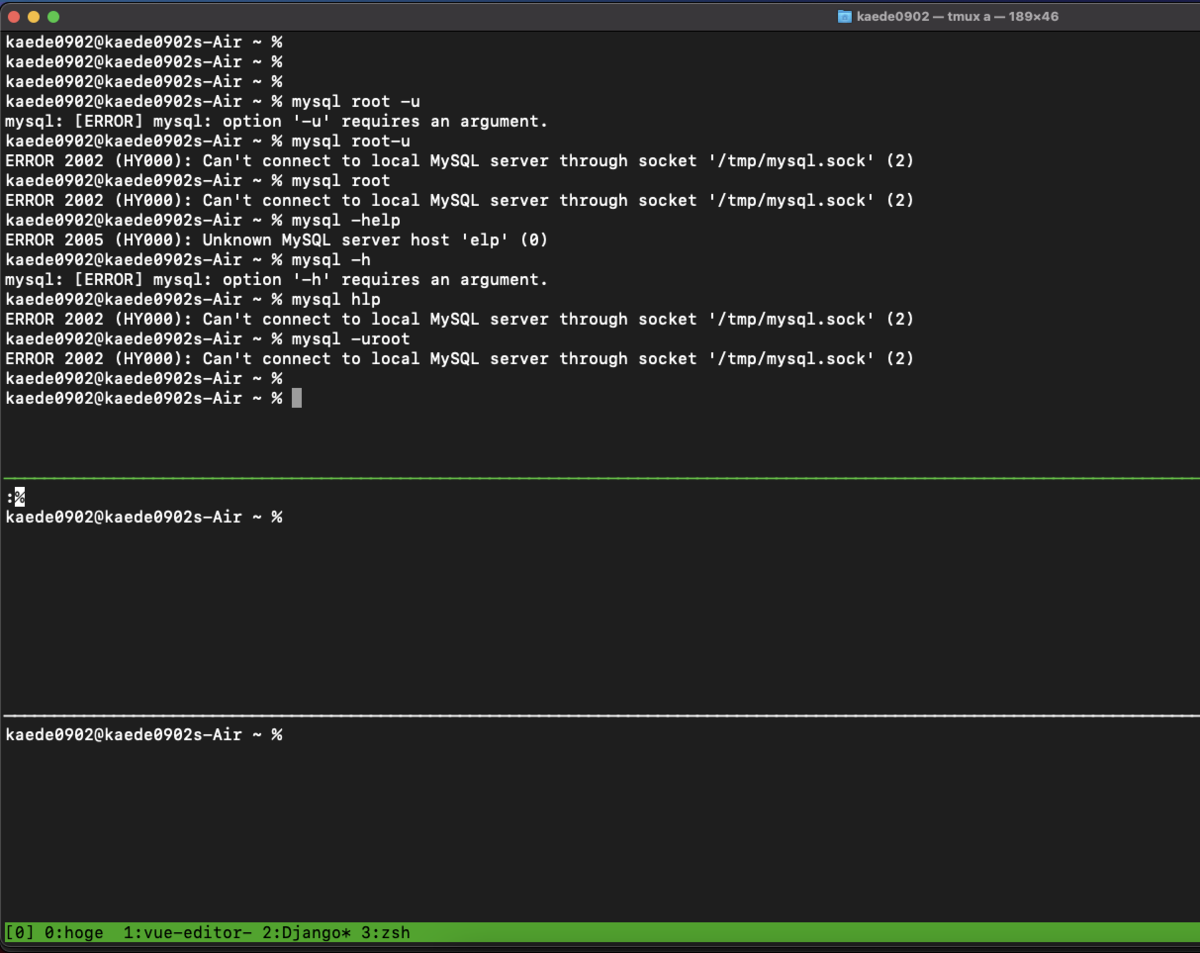
ペインとウインドウが元通りになる
M1 Mac では x86 でしかインストールできなくて、ARM64 でしか起動できない CLI ツールが多いので
いちいちペインを切り直さなくて済む分、この tmux の中断は役に立つ。
Vue Editor を作る
要件
Vuetify を使用
3 つの components からなるようにする
これを参考に作る
アプリの作成
vue create editors Vue CLI v4.5.13 ✨ Creating project in /Users/kaede0902/code/editors. 🗃 Initializing git repository... ⚙️ Installing CLI plugins. This might take a while... added 1283 packages in 2m
120 sec かかった。長い
v-container のグリッドが動くのを確認する
npm i vuetify
vuetify をまず入れて
<template> <v-app> <v-container> <v-row> <v-col> <h2>Editor A</h2> </v-col> <v-col> <h2>Editor B</h2> </v-col> <v-col> <h2>Editor C</h2> </v-col> </v-row> </v-container> </v-app> </template>
コンテナに ROW ( 縦に伸びる ) を入れてその中に COL ( 横に伸びる ) を 3 ついれる

これで並んでいるのを確認
<v-row align="center" >
<v-col>
<h2>Editor A</h2>
</v-col>
</v-row>
<v-row>
<v-col>
<h2>Editor B</h2>
</v-col>
<v-col>
<h2>Editor C</h2>
</v-col>
</v-row>
中央揃えにする
まずこれをしないと見にくい
意外と探すのに苦戦したが
<v-row align="center" > <v-col> <h2>Editor A</h2> </v-col> </v-row> <v-row> <v-col> <h2>Editor B</h2> </v-col> <v-col> <h2>Editor C</h2> </v-col> </v-row>

これで、align="center" がついているところは中央揃えになっていることを確認できる。
React Router を試す
CRA
npx create-react-app react-router
Success! Created react-router at /Users/kaede0902/code/react-router
Inside that directory, you can run several commands:
yarn start
Starts the development server.
create-react-app で作って
npm start Compiled successfully! You can now view react-router in the browser. Local: http://localhost:3000 On Your Network: http://192.168.3.61:3000 Note that the development build is not optimized. To create a production build, use yarn build.
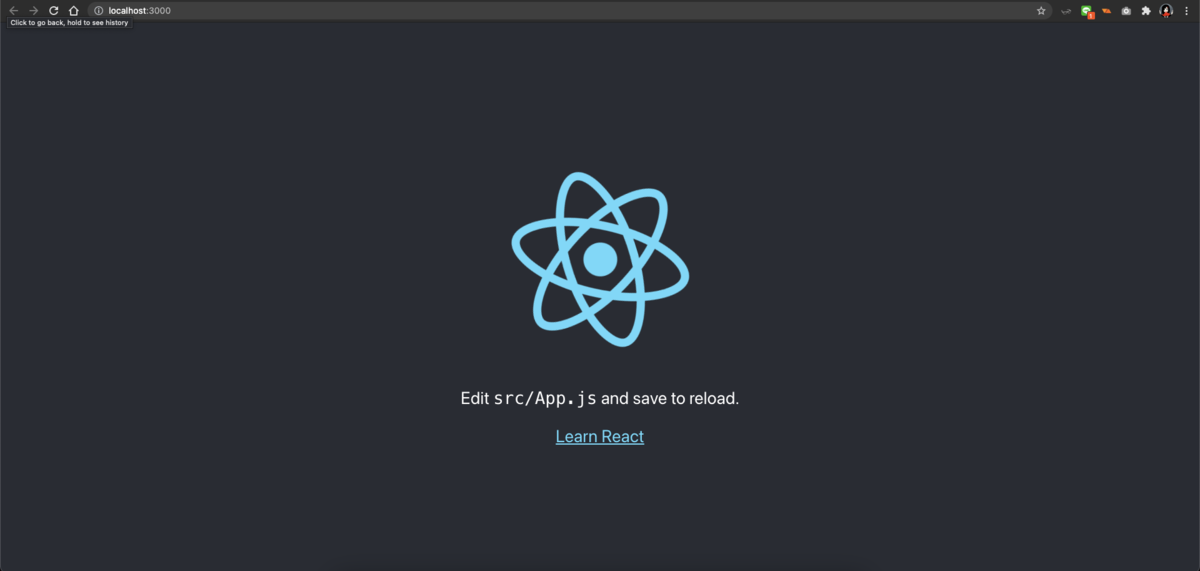
npm start で走らせる
react-router-dom を入れる
npm i react-router-dom added 13 packages, changed 6 packages, and audited 1721 packages in 31s
Router, Switch, Route, Link, を import する
App.js で
import { BrowserRouter as Router, Switch, Route, Link } from "react-router-dom";
これらを import する
App で Route を組む
export default function App() {
return (
<Router >
<li>
<Link to='/'>Home</Link>
</li>
<li>
<Link to='/about'>About</Link>
</li>
<Switch>
<Route path="/about">
<About />
</Route>
<Route path="/">
<Home />
</Route>
</Switch>
</Router>
);
}
App で Router で囲って、最初に 共通部分として Link を置いておく
その下に Switch で
/about の時は <About />
/ の時は <Home />
をスイッチさせる
Home と About のコンポーネントを書く
function Home() {
return <h2>Home</h2>;
}
function About() {
return <h2>About</h2>;
}
Home と About が呼ばれた時に出すものは下に書く。
実際に / と /about にアクセスしてみる
これで
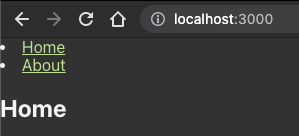
/ の時は <Home />
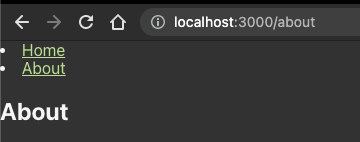
/about の時は <About />
これらの URL と 呼び出される components の切り替えを書ける。
Django を環境構築して View にルーティングする
環境構築
python@3.8 が入っていることが前提。
pip@19 から @21 に更新
pip は 使う python を切り替えたりできるバージョン管理ツール
node とは違ってサーバーを動かす機能はない。
最初に入っている@19は Django の要件に満たない?ので更新
venv
venv とは何?なぜ必要?
venv は node には全くない機能。
JS/ node は普通 ディレクトリに直接 node_modules を作成するが
python/ venv は 仮想の python の実行環境を作成して、
そこで python ライブラリをインストールできるようにする。
Before we install Django we will get you to install an extremely useful tool to help keep your coding environment tidy on your computer. It's possible to skip this step, but it's highly recommended. Starting with the best possible setup will save you a lot of trouble in the future!
( Django を入れる前にとても便利なこの venv を入れるべき。)
( 使わなくてもいけるけど、強く推奨する。やっておけば未来の多くのトラブルを防げる。)
とこのサイトにも書いてある
venv を起動
ls python3 -m venv django-test ls django-test
作成するとディレクトリが作られる。
django-test % ls bin include lib pyvenv.cfg
中を見てみると、バイナリやライブラリやコンフィグファイルが作られている。
source django-test/bin/activate (django-test) kaede0902@kaede0902s-Air code %
shell ファイルを起動する source コマンドで起動できる。
この python 仮想環境でライブラリを入れて run させるようにする。
Django を Rosetta の x86 アーキテクチャで入れる
そのまま Arm64 のアーキテクチャで入れるとエラーが出るので
Terminal アプリを右クリックして option -> finder で開く

Rosetta で開くを ON にして Terminal を開いてから入れる。
uname -m x86_64
uname -m で x86 アーキテクチャで動いているのを確認できる
Rosetta で開くと M1 での問題を解決できるので、Django が問題なく入る。
(django-test) kaede0902@kaede0902s-Air code % python3 -m pip install Django
Collecting Django
Downloading Django-3.2.7-py3-none-any.whl (7.9 MB)
|████████████████████████████████| 7.9 MB 690 kB/s
Collecting pytz
Downloading pytz-2021.1-py2.py3-none-any.whl (510 kB)
|████████████████████████████████| 510 kB 1.3 MB/s
Collecting asgiref<4,>=3.3.2
Downloading asgiref-3.4.1-py3-none-any.whl (25 kB)
Collecting sqlparse>=0.2.2
Downloading sqlparse-0.4.2-py3-none-any.whl (42 kB)
|████████████████████████████████| 42 kB 891 kB/s
Installing collected packages: sqlparse, pytz, asgiref, Django
Successfully installed Django-3.2.7 asgiref-3.4.1 pytz-2021.1 sqlparse-0.4.2
Django 3.27 と asgiref, pytz, sqlparse, が この venv に インストールされた
Django Project を作成する
作成して、構成を見る
django-admin startproject djangoProject
これで作成できた
djangoProject % ls djangoProject manage.py
これの中身は、manage.py と、さらに 同名フォルダになっている
ls __init__.py asgi.py settings.py urls.py wsgi.py
その中身に 設定ファイルなどが入っている。
python manage.py runserver

manage.py runserver で動かせた。
Poll App を作る -- startapp
polls プロジェクトを作る
Django はプロジェクトの中に複数のアプリが入る解釈になる。
サーバーを止めて
python3 manage.py startapp polls
これで作成できる
polls % ls __init__.py admin.py apps.py migrations models.py tests.py views.py
view, model, そして app の構成になっている。app が Controller か?
djangoProject % ls db.sqlite3 djangoProject manage.py polls
djangoProject (親) の下の djangoProject (子供) と並列に作られる。
djangoProject/polls/view を書き足す
from django.shortcuts import render # write your code
最初はこれしか書いてない
from django.http import HttpResponse def index(request): return HttpResponse("Here is poll index")
django.http というライブラリから HttpResponse を import して
def で index を作成して、request を引数で受け取る
そして import した HttpResponse で string で文字列を返すように作る
しかし、これだと この画面が読み込まれないので、urls.py を作らないといけない。
djangoProject/polls/urls.py を作る
自動作成はされない。
from django.urls import path from . import views urlpatterns = [ path('', views.index, name='index') ]
path 関数を django.url というライブラリから import する
さっき作った views を 同じ階層から import する
url の パターンとして、空白文字列で、view の index def, 名前を index とする
これが polls アプリ側のルーティングファイル。
次は全体のルーティングファイルを作る
djangoProject/djangoProject/urls.py を作る
作る位置が紛らわしいので注意。
from django.contrib import admin from django.urls import path urlpatterns = [ path('admin/', admin.site.urls), ]
最初からここまでできている
ここに
from django.urls import path, include path('polls/', include('polls.urls')),
django.urls ライブラリから include を追加で持ってきて
polls に polls の urls を include で含ませる

すると、polls にアクセスできるようになる

代わりに Root にはアクセスできなくなる
開くたびにエラーが出るのは気持ち悪いのでオリジナルで
path('', include('polls.urls'))
これを追加した

これで root のアクセスで polls/index に動くようにできた。
M1 Mac 環境構築 -- 開発環境、プログラミング言語編
dev.to に移行しました